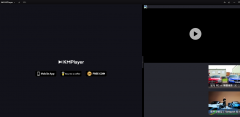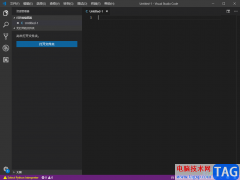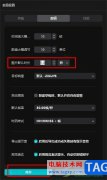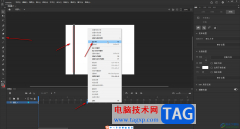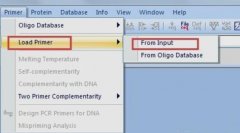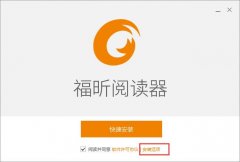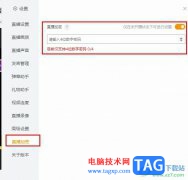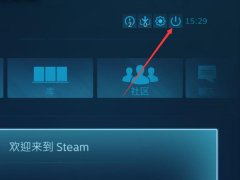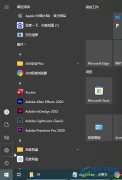GeoGebra几何画板是一款非常好用的专业数学绘图软件,很多小伙伴都在使用。如果我们想要在GeoGebra几何画板中绘制线段,小伙伴们知道具体该如何进行操作吗,其实操作方法是非常简单的,只需要进行几个非常简单的操作步骤就可以了,小伙伴们可以打开自己的软件后跟着下面的图文步骤一起动手操作起来。如果小伙伴们还没有GeoGebra几何画板这款软件,可以在文末处进行下载和安装,方便后续需要的时候可以快速打开进行使用。接下来,小编就来和小伙伴们分享具体的操作步骤了,有需要或者是有兴趣了解的小伙伴们快来和小编一起往下看看吧!
操作步骤
第一步:双击打开电脑上的GeoGebra几何画板;

第二步:在左侧点击“工具”,点击展开的更多工具后找到并点击“线段”,点击后可以看到下方有操作提示;
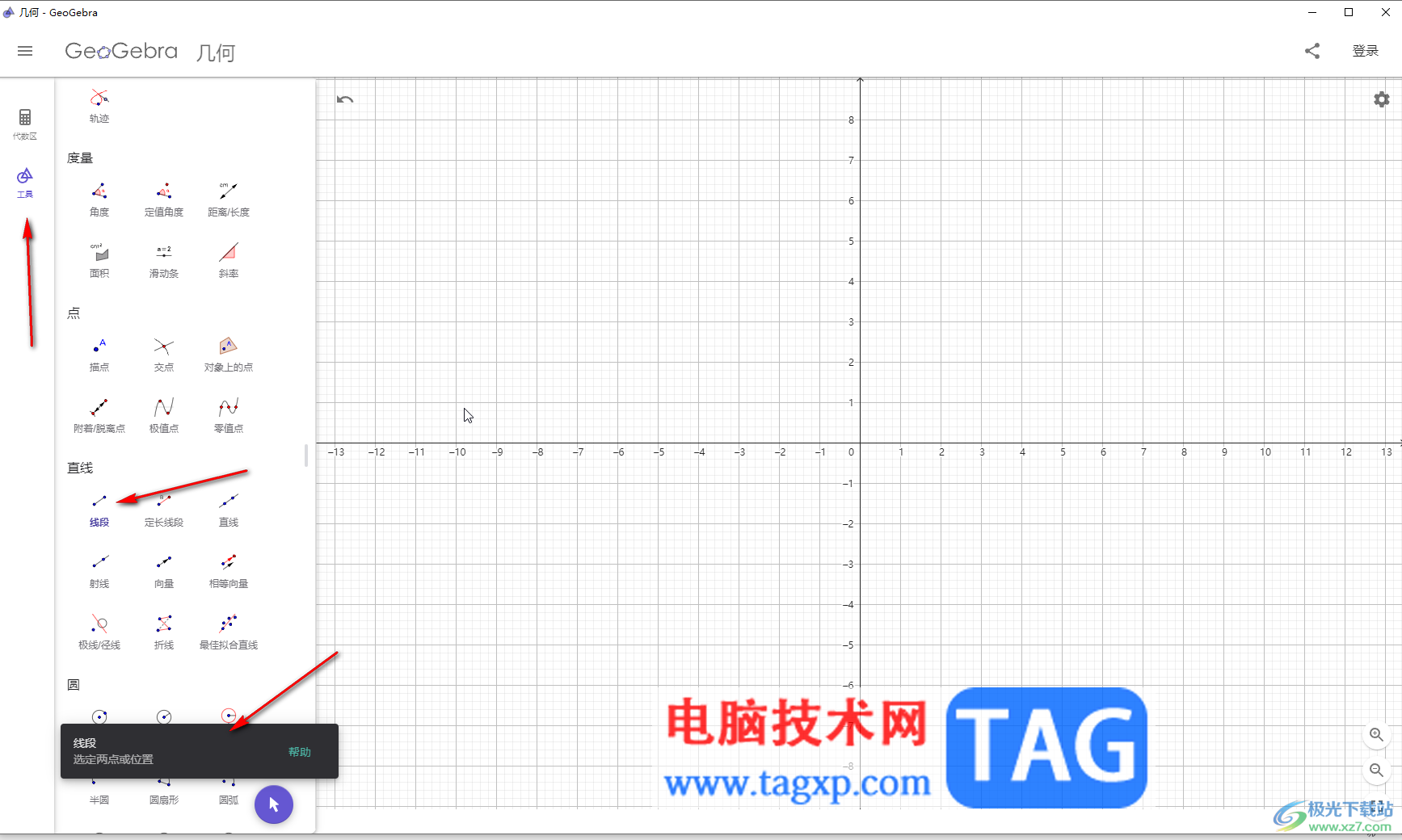
第三步:在界面中点击两个点就可以得到一条线段了,按esc键退出鼠标的线段绘制状态就可以了;
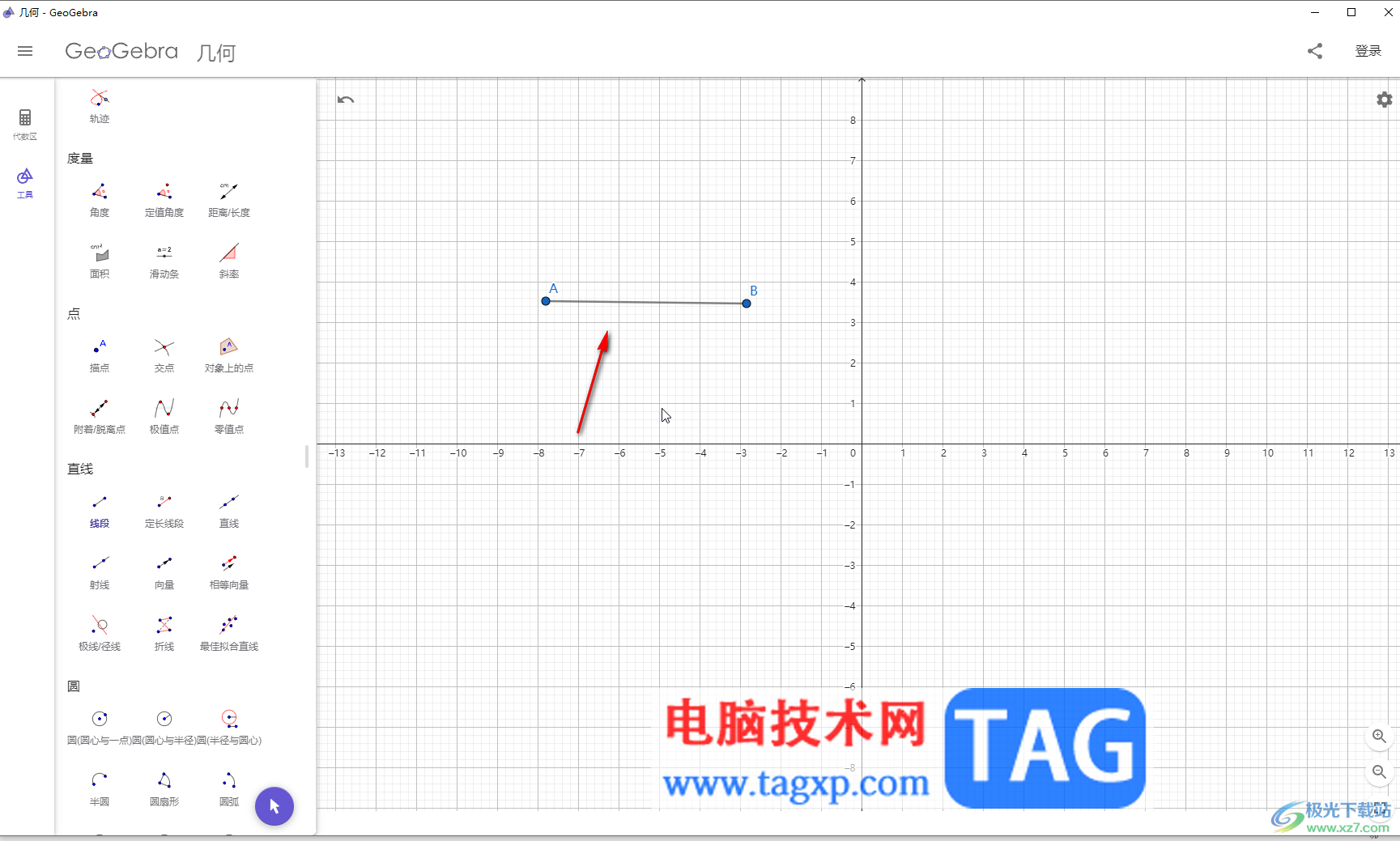
第四步:点击选中线段后,还可以适当调整颜色效果;
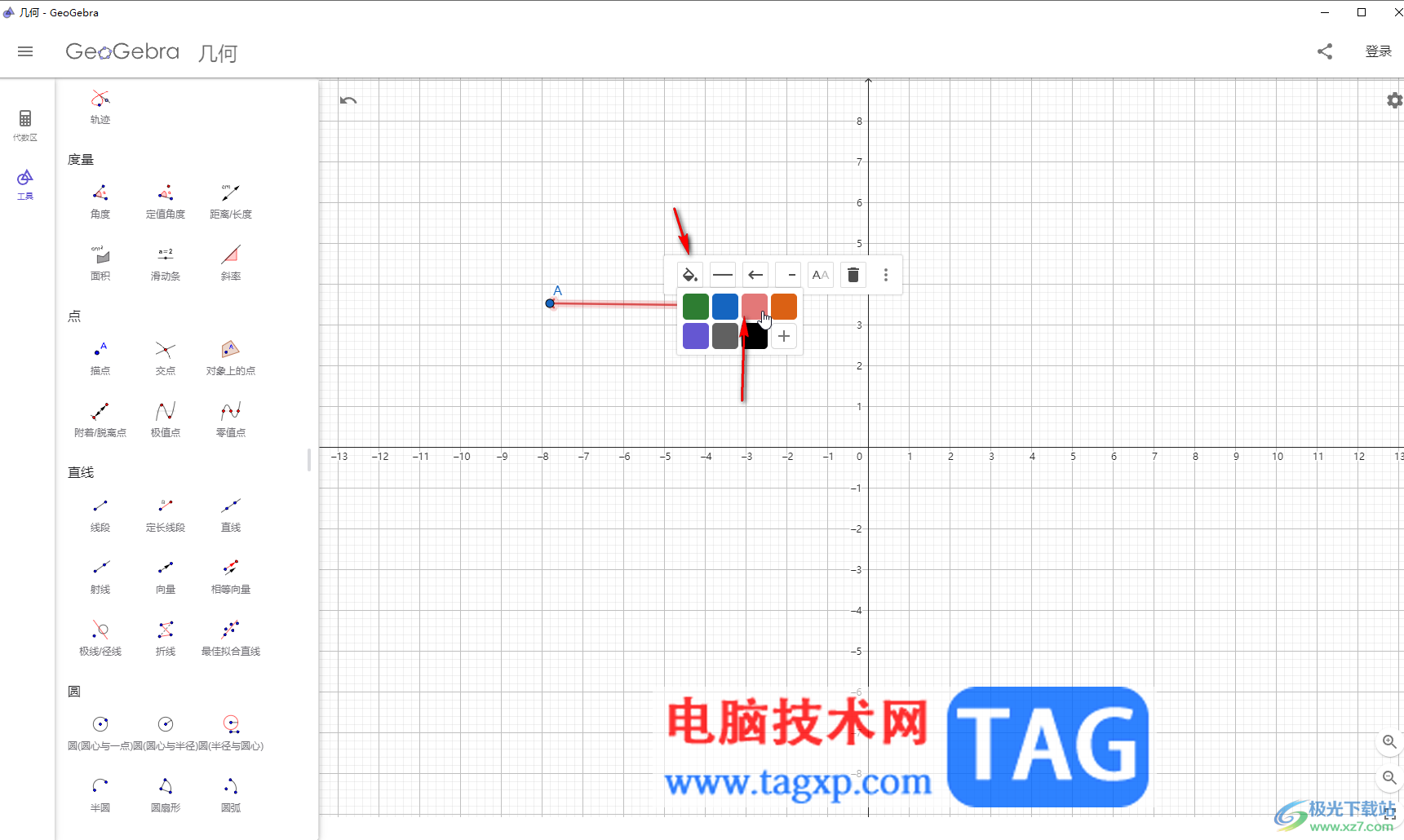
第五步:设置线型,设置是否带箭头,点击AA图标可以设置是否显示标签,是否显示数值。
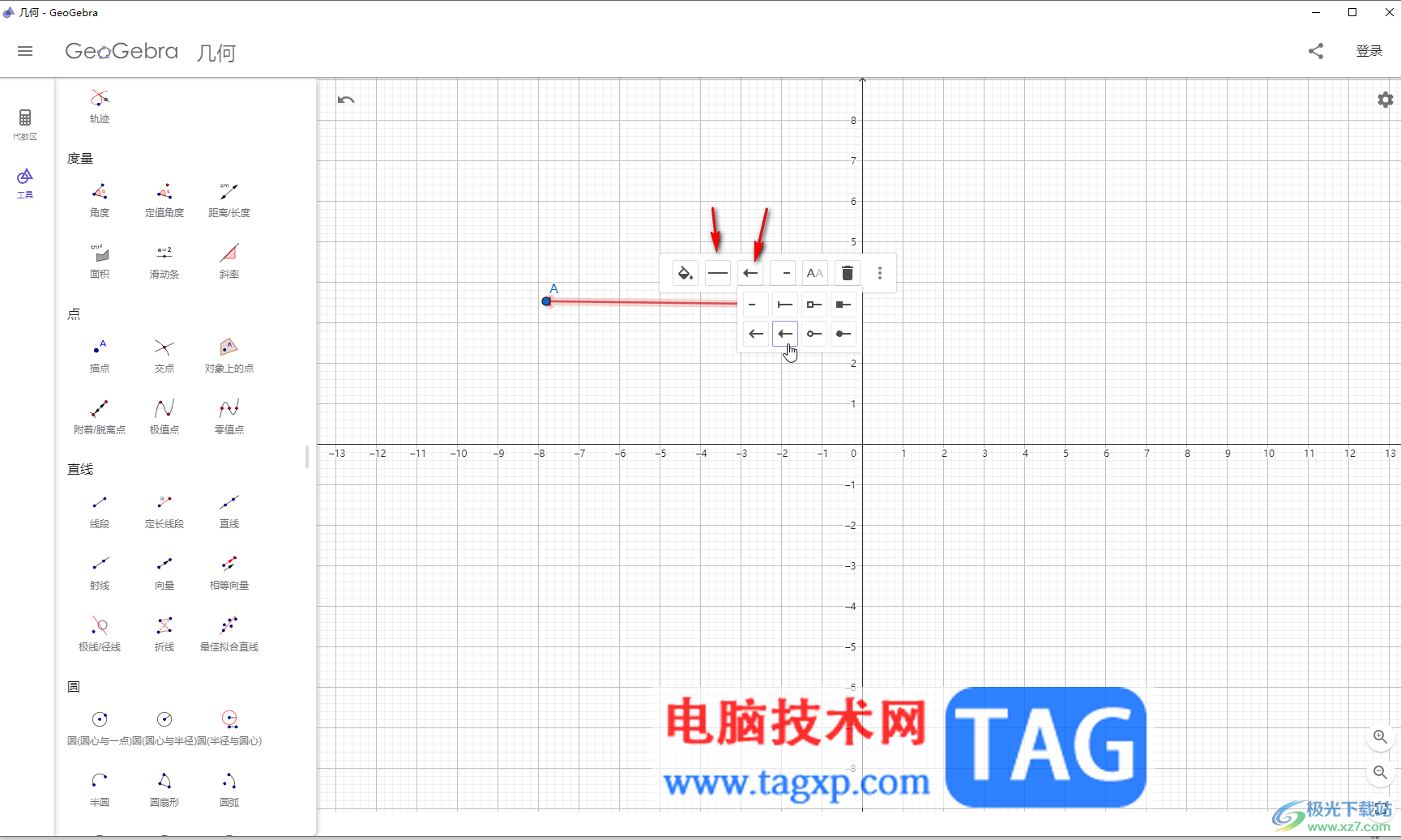
以上就是GeoGebra几何画板中绘制线段的方法教程的全部内容了。上面的步骤操作起来都是非常简单的,小伙伴们可以打开自己的软件后一起动手操作起来,看看效果。